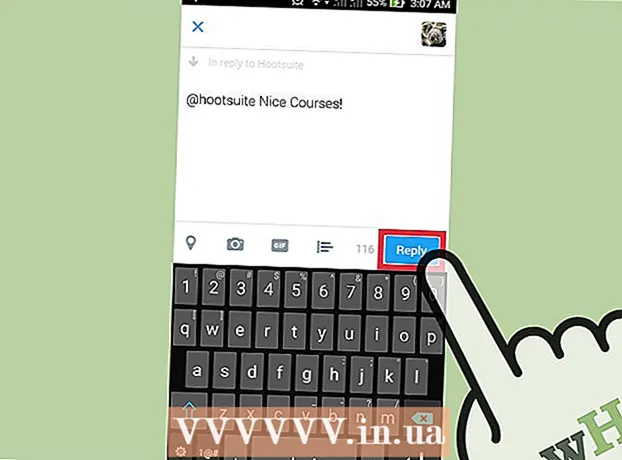Pengarang:
Eric Farmer
Tanggal Pembuatan:
10 Berbaris 2021
Tanggal Pembaruan:
1 Juli 2024

Isi
- Langkah
- Bagian 1 dari 7: Mempersiapkan Pemasangan
- Bagian 2 dari 7: Membuat Flash Drive Wii
- Bagian 3 dari 7: Mengunduh file instalasi
- Bagian 4 dari 7: Menginstal perangkat lunak IOS263
- Bagian 5 dari 7: Menginstal Perangkat Lunak cIOSX Rev20b
- Bagian 6 dari 7: Memasang USB Loader GX
- Bagian 7 dari 7: Meluncurkan Game dari Flash Drive
- Tips
- Peringatan
Artikel ini akan menunjukkan cara memainkan game di konsol Wii yang disimpan di flash drive. Perhatikan bahwa ini dapat dilakukan pada Wii klasik, tetapi tidak pada Wii U. Untuk memutar dari flash drive, Wii harus memiliki saluran Homebrew, yang akan membatalkan garansi Wii dan melanggar ketentuan penggunaan Nintendo. Setelah Anda menginstal semua yang Anda butuhkan, salin permainan dari disk ke flash drive, lalu Anda dapat bermain dari drive, bukan dari disk.
Langkah
Bagian 1 dari 7: Mempersiapkan Pemasangan
 1 Pastikan Anda memiliki semua yang Anda butuhkan. Anda akan membutuhkan yang berikut ini:
1 Pastikan Anda memiliki semua yang Anda butuhkan. Anda akan membutuhkan yang berikut ini: - kartu SDHC - kartu dengan kapasitas hingga 8 GB diperlukan untuk menginstal Homebrew dan melakukan tugas lainnya.
- Flashdisk - permainan akan direkam di dalamnya.
- Wii Jarak Jauh - Jika Anda memiliki model Wii (hitam) yang lebih baru, Anda memerlukan Wii Universal Remote.
 2 Format flash drive Anda dalam sistem file FAT32. Untuk melakukannya, di jendela Formatting, pilih FAT32 (atau MS-DOS (FAT) pada Mac) dari menu File System.
2 Format flash drive Anda dalam sistem file FAT32. Untuk melakukannya, di jendela Formatting, pilih FAT32 (atau MS-DOS (FAT) pada Mac) dari menu File System. - Perlu diingat bahwa memformat flash drive akan menghapus semua file di dalamnya, jadi buat cadangan data penting terlebih dahulu dan salin ke komputer Anda atau flash drive lain.
 3 Keluarkan disk game dari Wii (jika perlu).
3 Keluarkan disk game dari Wii (jika perlu). 4 Hubungkan Wii ke Internet. Ini diperlukan untuk menginstal file yang diperlukan.
4 Hubungkan Wii ke Internet. Ini diperlukan untuk menginstal file yang diperlukan.  5 Instal Homebrew di Wii. Saluran ini memungkinkan Anda untuk menginstal mod khusus, salah satunya memungkinkan Anda bermain dari flash drive.
5 Instal Homebrew di Wii. Saluran ini memungkinkan Anda untuk menginstal mod khusus, salah satunya memungkinkan Anda bermain dari flash drive.  6 Format kartu SD. Saat Anda menginstal Homebrew dari kartu SD Anda, formatlah untuk menulis file yang Anda inginkan.
6 Format kartu SD. Saat Anda menginstal Homebrew dari kartu SD Anda, formatlah untuk menulis file yang Anda inginkan. - Seperti halnya flash drive, pilih "FAT32" (atau "MS-DOS (FAT)" pada Mac) sebagai sistem file.
Bagian 2 dari 7: Membuat Flash Drive Wii
 1 Gunakan komputer Windows. Sayangnya, Anda tidak dapat membuat flash drive Wii di Mac. Jika Anda tidak memiliki akses ke komputer Windows, coba gunakan komputer sekolah atau teman Anda.
1 Gunakan komputer Windows. Sayangnya, Anda tidak dapat membuat flash drive Wii di Mac. Jika Anda tidak memiliki akses ke komputer Windows, coba gunakan komputer sekolah atau teman Anda.  2 Tentukan bitness Windows. Anda perlu mencari tahu apakah Windows 64-bit atau 32-bit untuk mengunduh file yang sesuai.
2 Tentukan bitness Windows. Anda perlu mencari tahu apakah Windows 64-bit atau 32-bit untuk mengunduh file yang sesuai.  3 Buka situs web Manajer WBFS. Buka https://wbfsmanager.codeplex.com/ di browser web.
3 Buka situs web Manajer WBFS. Buka https://wbfsmanager.codeplex.com/ di browser web.  4 Klik UNDUH (Unduhan). Ini adalah opsi di bagian atas halaman.
4 Klik UNDUH (Unduhan). Ini adalah opsi di bagian atas halaman.  5 Klik tautan unduhan. Itu tergantung pada bitness sistem:
5 Klik tautan unduhan. Itu tergantung pada bitness sistem: - 64-bit - Klik "WBFSManager 3.0 RTW x64" di bagian "UNDUHAN TERSEDIA LAINNYA".
- 32-bit - Klik "WBFSManager 3.0.1 RTW x86" di bagian "UNDUH YANG DIREKOMENDASIKAN".
 6 Buka arsip yang diunduh (file ZIP). Untuk melakukan ini, klik dua kali di atasnya.
6 Buka arsip yang diunduh (file ZIP). Untuk melakukan ini, klik dua kali di atasnya.  7 Klik dua kali pada file mempersiapkan. Anda akan menemukannya di arsip terbuka. Jendela penginstal akan terbuka.
7 Klik dua kali pada file mempersiapkan. Anda akan menemukannya di arsip terbuka. Jendela penginstal akan terbuka.  8 Instal programnya. Untuk ini:
8 Instal programnya. Untuk ini: - Centang kotak di sebelah "Saya setuju" dan klik "Selanjutnya".
- Klik Berikutnya dua kali.
- Klik Instal.
- Hapus centang pada kotak "Tampilkan Readme".
- Klik Selesai.
 9 Colokkan flash drive Anda ke port USB di komputer Anda.
9 Colokkan flash drive Anda ke port USB di komputer Anda. 10 Luncurkan Manajer WBFS. Untuk melakukan ini, klik dua kali pada ikon konsol Wii dengan latar belakang biru.
10 Luncurkan Manajer WBFS. Untuk melakukan ini, klik dua kali pada ikon konsol Wii dengan latar belakang biru. - Ikon ini harus ada di desktop komputer Anda.
 11 Klik okeketika diminta. Jendela Manajer WBFS utama akan terbuka.
11 Klik okeketika diminta. Jendela Manajer WBFS utama akan terbuka.  12 Pilih flash drive Anda. Buka menu "Disk" di sudut kiri atas jendela, lalu klik huruf drive (biasanya "F:").
12 Pilih flash drive Anda. Buka menu "Disk" di sudut kiri atas jendela, lalu klik huruf drive (biasanya "F:"). - Jika Anda tidak tahu huruf drive flash drive Anda, buka PC ini dan temukan di bawah Perangkat dan Drive.
 13 Format flash drive Anda. Klik Format di bagian atas jendela, lalu klik Ya > OK saat diminta.
13 Format flash drive Anda. Klik Format di bagian atas jendela, lalu klik Ya > OK saat diminta.  14 Lepaskan stik USB. Klik ikon berbentuk flash drive di sudut kanan bawah layar, pilih Eject dari menu, dan lepaskan drive dari komputer Anda.
14 Lepaskan stik USB. Klik ikon berbentuk flash drive di sudut kanan bawah layar, pilih Eject dari menu, dan lepaskan drive dari komputer Anda. - Anda mungkin perlu mengklik "^" untuk menampilkan ikon USB flash drive.
Bagian 3 dari 7: Mengunduh file instalasi
 1 Masukkan kartu SD ke komputer Anda. Masukkan ke dalam slot kartu SD dengan stiker menghadap ke atas.
1 Masukkan kartu SD ke komputer Anda. Masukkan ke dalam slot kartu SD dengan stiker menghadap ke atas. - Jika komputer Anda tidak memiliki slot kartu SD, belilah adaptor kartu SD USB.
 2 Buka situs tempat Anda akan mengunduh file. Buka https://app.box.com/s/ztl5x4vlw56thgk1n4wlx147v8rsz6vt di browser web.
2 Buka situs tempat Anda akan mengunduh file. Buka https://app.box.com/s/ztl5x4vlw56thgk1n4wlx147v8rsz6vt di browser web.  3 Klik Unduh. Tombol biru ini berada di tengah halaman. Arsip (file ZIP) akan diunduh ke komputer Anda.
3 Klik Unduh. Tombol biru ini berada di tengah halaman. Arsip (file ZIP) akan diunduh ke komputer Anda.  4 Ekstrak file. Di komputer Windows, klik dua kali arsip, klik Ekstrak di bagian atas jendela, klik Ekstrak Semua di bilah alat, lalu klik Ekstrak saat diminta. File akan diekstraksi ke folder biasa, yang akan terbuka saat proses selesai.
4 Ekstrak file. Di komputer Windows, klik dua kali arsip, klik Ekstrak di bagian atas jendela, klik Ekstrak Semua di bilah alat, lalu klik Ekstrak saat diminta. File akan diekstraksi ke folder biasa, yang akan terbuka saat proses selesai. - Di Mac, cukup klik dua kali file zip untuk membukanya.
 5 Buka foldernya File. Untuk melakukan ini, klik dua kali pada folder "USB Loader GX" dan kemudian klik dua kali pada folder "File".
5 Buka foldernya File. Untuk melakukan ini, klik dua kali pada folder "USB Loader GX" dan kemudian klik dua kali pada folder "File".  6 Salin file. Klik pada file apa saja di folder, klik Ctrl+SEBUAH (Windows) atau Perintah+SEBUAH (Mac) untuk memilih semua file dan kemudian klik Ctrl+C (Windows) atau Perintah+C (Mac) untuk menyalin file.
6 Salin file. Klik pada file apa saja di folder, klik Ctrl+SEBUAH (Windows) atau Perintah+SEBUAH (Mac) untuk memilih semua file dan kemudian klik Ctrl+C (Windows) atau Perintah+C (Mac) untuk menyalin file.  7 Klik pada nama kartu SD Anda. Anda akan menemukannya di panel kiri jendela.
7 Klik pada nama kartu SD Anda. Anda akan menemukannya di panel kiri jendela.  8 Sisipkan file. Klik pada ruang kosong di jendela kartu SD dan kemudian klik Ctrl+V (Windows) atau Perintah+V (Mac). File akan disalin ke kartu SD.
8 Sisipkan file. Klik pada ruang kosong di jendela kartu SD dan kemudian klik Ctrl+V (Windows) atau Perintah+V (Mac). File akan disalin ke kartu SD.  9 Keluarkan kartu. Lakukan ini saat penyalinan selesai:
9 Keluarkan kartu. Lakukan ini saat penyalinan selesai: - jendela - Klik tab "Kelola" di bagian atas jendela kartu SD, lalu klik "Keluarkan" di bilah alat.
- Mac - Klik panah ke atas di sebelah kanan nama kartu SD di panel kiri.
Bagian 4 dari 7: Menginstal perangkat lunak IOS263
 1 Masukkan kartu SD ke Wii. Masukkan kartu ke dalam slot di bagian depan konsol.
1 Masukkan kartu SD ke Wii. Masukkan kartu ke dalam slot di bagian depan konsol.  2 Nyalakan Wii. Tekan tombol daya di Wii atau di remote control.
2 Nyalakan Wii. Tekan tombol daya di Wii atau di remote control. - Wii Remote harus dihidupkan dan disinkronkan ke konsol.
 3 Klik SEBUAHketika diminta. Menu utama akan terbuka.
3 Klik SEBUAHketika diminta. Menu utama akan terbuka.  4 Mulai saluran Homebrew. Dari menu utama Wii, pilih saluran homebrew, lalu pilih Mulai saat diminta.
4 Mulai saluran Homebrew. Dari menu utama Wii, pilih saluran homebrew, lalu pilih Mulai saat diminta.  5 Silahkan pilih Pemasang IOS263 (Pemasang IOS263). Opsi ini berada di tengah menu. Sebuah menu akan terbuka.
5 Silahkan pilih Pemasang IOS263 (Pemasang IOS263). Opsi ini berada di tengah menu. Sebuah menu akan terbuka.  6 Silahkan pilih Memuat (Unduh) saat diminta. Anda akan menemukan opsi ini di bagian bawah dan tengah menu.
6 Silahkan pilih Memuat (Unduh) saat diminta. Anda akan menemukan opsi ini di bagian bawah dan tengah menu.  7 Klik tombol 1. Opsi "Instal" akan dipilih.
7 Klik tombol 1. Opsi "Instal" akan dipilih. - Jika Anda menggunakan pengontrol GameCube, tekan tombol Y sebagai gantinya.
 8 Silahkan pilih Unduh IOS dari NUS> (Unduh IOS dari NUS). Opsi ini berada di bagian bawah halaman.
8 Silahkan pilih Unduh IOS dari NUS> (Unduh IOS dari NUS). Opsi ini berada di bagian bawah halaman. - Jika Anda tidak melihat opsi ini, sorot teks dalam tanda kurung di bagian bawah layar dan tekan Kanan hingga Anda menemukannya.
 9 Klik SEBUAHketika diminta. Basis IOS263 akan diinstal pada Wii. Proses ini bisa memakan waktu hingga 20 menit.
9 Klik SEBUAHketika diminta. Basis IOS263 akan diinstal pada Wii. Proses ini bisa memakan waktu hingga 20 menit.  10 Tekan tombol apa saja saat diminta. Anda akan dibawa ke menu Homebrew.
10 Tekan tombol apa saja saat diminta. Anda akan dibawa ke menu Homebrew.
Bagian 5 dari 7: Menginstal Perangkat Lunak cIOSX Rev20b
 1 Silahkan pilih Pemasang cIOSX rev20b (Pemasang cIOSX rev20b). Opsi ini berada di tengah menu Homebrew.
1 Silahkan pilih Pemasang cIOSX rev20b (Pemasang cIOSX rev20b). Opsi ini berada di tengah menu Homebrew.  2 Silahkan pilih Memuat (Unduh) saat diminta. Menu penginstal akan terbuka.
2 Silahkan pilih Memuat (Unduh) saat diminta. Menu penginstal akan terbuka.  3 Gulir ke kiri ke opsi "IOS236". File IOS236 yang Anda instal sebelumnya akan dipilih.
3 Gulir ke kiri ke opsi "IOS236". File IOS236 yang Anda instal sebelumnya akan dipilih.  4 Klik SEBUAHuntuk mengkonfirmasi pilihan Anda.
4 Klik SEBUAHuntuk mengkonfirmasi pilihan Anda. 5 Setuju dengan syarat penggunaan. Untuk melakukan ini, tekan "A" pada pengontrol.
5 Setuju dengan syarat penggunaan. Untuk melakukan ini, tekan "A" pada pengontrol.  6 Pilih versi IOS. Tekan "Kiri" hingga Anda melihat "IOS56 v5661" dalam tanda kurung, lalu tekan "A".
6 Pilih versi IOS. Tekan "Kiri" hingga Anda melihat "IOS56 v5661" dalam tanda kurung, lalu tekan "A".  7 Pilih slot IOS khusus. Tekan "Kiri" hingga Anda melihat "IOS249" dalam tanda kurung, lalu tekan "A".
7 Pilih slot IOS khusus. Tekan "Kiri" hingga Anda melihat "IOS249" dalam tanda kurung, lalu tekan "A".  8 Pilih instalasi jaringan. Tekan "Kiri" hingga Anda melihat "Instalasi jaringan" dalam tanda kurung.
8 Pilih instalasi jaringan. Tekan "Kiri" hingga Anda melihat "Instalasi jaringan" dalam tanda kurung.  9 Mulai penginstalan. Untuk melakukan ini, tekan "A".
9 Mulai penginstalan. Untuk melakukan ini, tekan "A".  10 Tekan tombol apa saja saat diminta. Anda akan melanjutkan ke langkah instalasi berikutnya.
10 Tekan tombol apa saja saat diminta. Anda akan melanjutkan ke langkah instalasi berikutnya.  11 Silakan pilih versi IOS yang berbeda. Tekan "Kiri" hingga Anda melihat "IOS38 v4123" dalam tanda kurung, lalu tekan "A".
11 Silakan pilih versi IOS yang berbeda. Tekan "Kiri" hingga Anda melihat "IOS38 v4123" dalam tanda kurung, lalu tekan "A".  12 Pilih slot yang berbeda. Tekan "Kiri" hingga Anda melihat "IOS250" dalam tanda kurung, lalu tekan "A".
12 Pilih slot yang berbeda. Tekan "Kiri" hingga Anda melihat "IOS250" dalam tanda kurung, lalu tekan "A".  13 Gunakan penginstal jaringan. Pilih "Instalasi jaringan" dan tekan "A" dan kemudian tunggu instalasi selesai.
13 Gunakan penginstal jaringan. Pilih "Instalasi jaringan" dan tekan "A" dan kemudian tunggu instalasi selesai.  14 Klik tombol apa saja saat diminta, lalu klik B. Wii akan reboot.
14 Klik tombol apa saja saat diminta, lalu klik B. Wii akan reboot.
Bagian 6 dari 7: Memasang USB Loader GX
 1 Pergi ke halaman berikutnya. Untuk melakukan ini, tekan panah kanan pada Wii Remote D-Panel.
1 Pergi ke halaman berikutnya. Untuk melakukan ini, tekan panah kanan pada Wii Remote D-Panel. - Anda juga dapat mengklik tombol "+".
 2 Silahkan pilih Manajer WAD (manajer WAD). Ini adalah opsi kedua di halaman.
2 Silahkan pilih Manajer WAD (manajer WAD). Ini adalah opsi kedua di halaman.  3 Silahkan pilih Memuat (Unduh) saat diminta. Penginstal WAD Manager akan diluncurkan.
3 Silahkan pilih Memuat (Unduh) saat diminta. Penginstal WAD Manager akan diluncurkan.  4 Klik SEBUAHuntuk menerima persyaratan penggunaan.
4 Klik SEBUAHuntuk menerima persyaratan penggunaan. 5 Pilih "IOS249" untuk mengunduh. Tekan "Kiri" hingga Anda melihat "IOS249" dalam tanda kurung, lalu tekan "A".
5 Pilih "IOS249" untuk mengunduh. Tekan "Kiri" hingga Anda melihat "IOS249" dalam tanda kurung, lalu tekan "A".  6 Nonaktifkan emulatornya. Pilih "Nonaktifkan" dalam tanda kurung dan tekan "A".
6 Nonaktifkan emulatornya. Pilih "Nonaktifkan" dalam tanda kurung dan tekan "A".  7 Pilih kartu SD Anda. Pilih "Wii SD Slot" dalam tanda kurung lalu tekan "A". Daftar file pada kartu SD yang dimasukkan akan terbuka.
7 Pilih kartu SD Anda. Pilih "Wii SD Slot" dalam tanda kurung lalu tekan "A". Daftar file pada kartu SD yang dimasukkan akan terbuka.  8 Gulir ke bawah dan pilih GUMPALAN. Opsi ini berada di bagian bawah layar.
8 Gulir ke bawah dan pilih GUMPALAN. Opsi ini berada di bagian bawah layar.  9 Pilih USB Loader GX. Gulir ke bawah untuk memilih “USB Loader GX-UNEO_Forwarder.wad” lalu tekan “A”.
9 Pilih USB Loader GX. Gulir ke bawah untuk memilih “USB Loader GX-UNEO_Forwarder.wad” lalu tekan “A”.  10 Instal Manajer WAD. Tekan "A" saat diminta.
10 Instal Manajer WAD. Tekan "A" saat diminta.  11 Tekan tombol apa saja saat diminta, lalu tekan tombol Beranda . Wii akan reboot dan Anda akan dibawa kembali ke halaman saluran Homebrew kedua.
11 Tekan tombol apa saja saat diminta, lalu tekan tombol Beranda . Wii akan reboot dan Anda akan dibawa kembali ke halaman saluran Homebrew kedua.
Bagian 7 dari 7: Meluncurkan Game dari Flash Drive
 1 Tekan tombol Beranda lagi. Anda akan menemukannya di Wii Remote. Menu utama akan terbuka.
1 Tekan tombol Beranda lagi. Anda akan menemukannya di Wii Remote. Menu utama akan terbuka.  2 Silahkan pilih Mematikan (Mematikan). Opsi ini berada di bagian bawah menu. Wii akan dimatikan.
2 Silahkan pilih Mematikan (Mematikan). Opsi ini berada di bagian bawah menu. Wii akan dimatikan. - Tunggu hingga Wii mati sepenuhnya.
 3 Masukkan flash drive ke port USB di bagian belakang Wii.
3 Masukkan flash drive ke port USB di bagian belakang Wii. 4 Nyalakan Wii. Untuk melakukan ini, tekan tombol daya.
4 Nyalakan Wii. Untuk melakukan ini, tekan tombol daya.  5 Klik SEBUAHketika diminta. Menu Utama Wii akan terbuka dan mencari opsi "USB Loader GX" (di sebelah kanan saluran Homebrew).
5 Klik SEBUAHketika diminta. Menu Utama Wii akan terbuka dan mencari opsi "USB Loader GX" (di sebelah kanan saluran Homebrew).  6 Silahkan pilih Pemuat USB GX. Opsi ini berada di sisi kanan halaman.
6 Silahkan pilih Pemuat USB GX. Opsi ini berada di sisi kanan halaman.  7 Silahkan pilih Awal (Berlari). USB Loader GX dimulai.
7 Silahkan pilih Awal (Berlari). USB Loader GX dimulai. - Proses ini dapat memakan waktu beberapa menit, terutama saat Anda memulai program untuk pertama kali.
- Jika pesan "Menunggu USB lambat Anda" muncul, coba colokkan flash drive ke port USB lain di bagian belakang Wii.
 8 Masukkan disk yang berisi game yang ingin Anda salin ke flash drive ke Wii.
8 Masukkan disk yang berisi game yang ingin Anda salin ke flash drive ke Wii. 9 Silahkan pilih Install (Instal) saat diminta. Membaca isi disk akan dimulai.
9 Silahkan pilih Install (Instal) saat diminta. Membaca isi disk akan dimulai.  10 Silahkan pilih okeketika diminta. Menyalin game dari disk ke flash drive akan dimulai.
10 Silahkan pilih okeketika diminta. Menyalin game dari disk ke flash drive akan dimulai. - Proses ini akan memakan waktu yang cukup lama, dan indikator kemajuan mungkin membeku untuk sementara waktu. Jangan lepaskan flash drive atau reboot Wii saat menyalin.
 11 Silahkan pilih okeketika diminta. Proses perekaman akan selesai.
11 Silahkan pilih okeketika diminta. Proses perekaman akan selesai. - Disk game sekarang dapat dikeluarkan dari Wii.
 12 Memulai permainan. Klik pada nama gim, lalu klik ikon disk berputar di tengah jendela.
12 Memulai permainan. Klik pada nama gim, lalu klik ikon disk berputar di tengah jendela.
Tips
- Anda dapat menggunakan hard drive eksternal sebagai pengganti flash drive.
- Sebuah game Wii tunggal biasanya berukuran sekitar 2 gigabyte, jadi belilah flash drive dengan kapasitas yang cukup.
- Saat Anda berada di halaman utama USB Loader GX, tekan tombol "1" untuk memperbarui sampul setiap game di flash drive.
Peringatan
- Jangan matikan Wii saat menginstal perangkat lunak yang disebutkan dalam artikel ini.
- Menyalin game seperti yang dijelaskan bertentangan dengan ketentuan penggunaan dan undang-undang Nintendo secara umum.